皆さん、こんにちは。 webminに関する一連の投稿を続けます。ここで、非常に単純なものを紹介しますが、それは多くの場合に役立ちます。この投稿では、Webminを使用してシステムログを管理する方法を学習します。
Debian11にWebminをインストールする
私たちが観察しているように、投稿を準備しているため、Debian11にWebminをインストールする必要があります。
Debian 11にWebminをインストールするにはどうすればいいですか?
この後、投稿を続行できます。
Webminを使用したシステムログの表示
始める前に、適切な説明を行う必要があります。
Webminにはシステムモジュールを管理できるモジュールがありますが、それは専用のツールではありません。多くのサーバーで多くのファイルを管理する必要がある状況では、専門的で専用のツールを使用することをお勧めします。
したがって、この投稿はWebminモジュールを説明することのみを目的としており、最大の可用性環境のための専門的なソリューションを提供することを目的としていません。
それでは、始めましょう。
Webminには、システムログ専用のモジュールがあります。アクセスするには、左側のメニューでシステムに移動する必要があります>システムログ 次のように表示されます
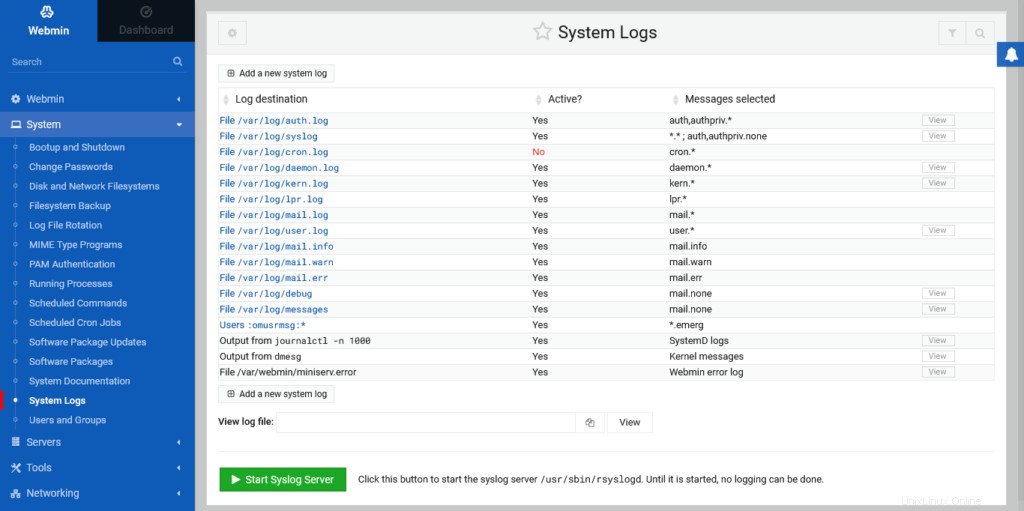
この画面では、探索するいくつかのオプションがあります。まず、すべてのシステムログファイルと選択したメッセージが表示されます。その隣には表示があります 確認できるボタン。
ただし、新しいログファイルを作成したり、システムでSysLogサーバーを起動したりすることもできます。
新しいログ作成画面で、すべてのログオプションを設定できます。このセクションでは、ファイルと構成する内容によって異なります。
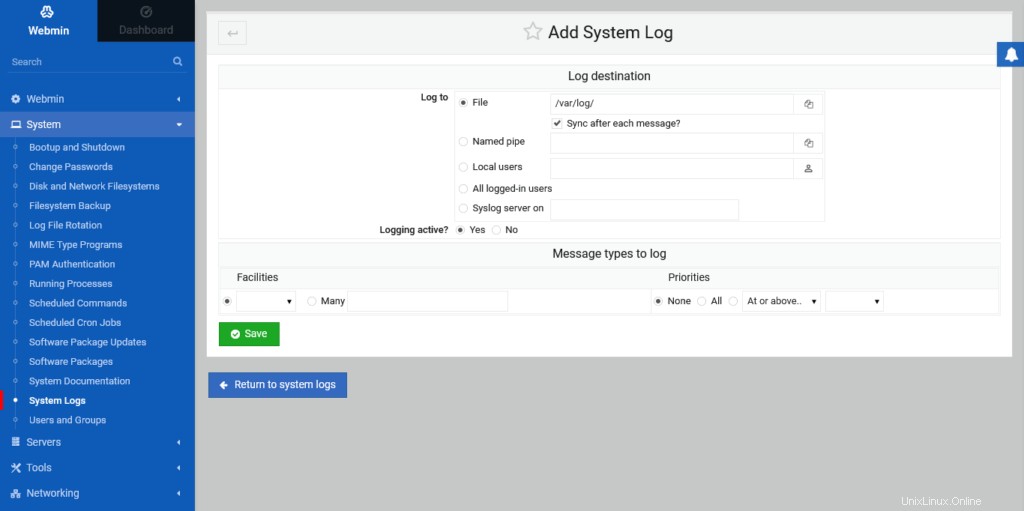
それらのいずれかをクリックすると、選択したログの設定を編集できるこのウィンドウが表示されます。
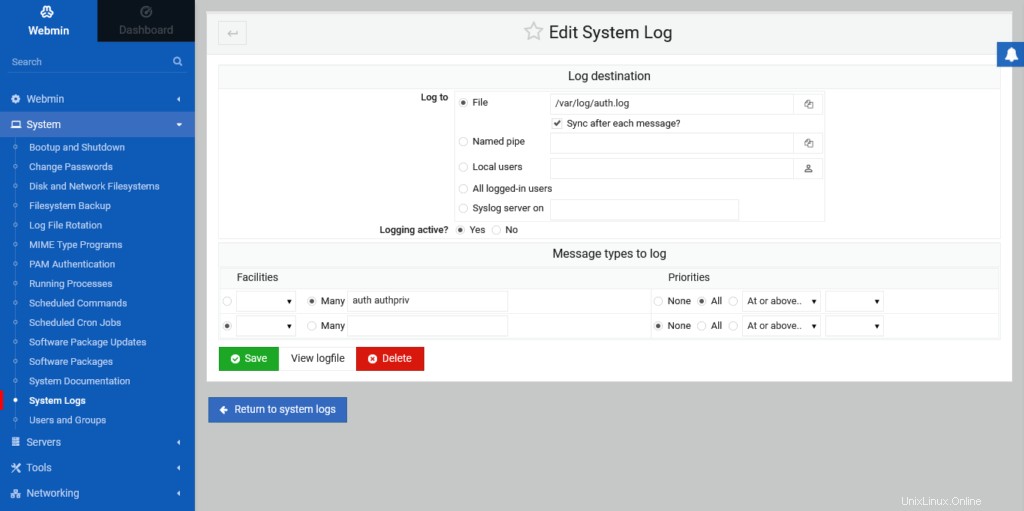
ここで、使用しているファイル、優先順位、およびアクティブにする必要があるかどうかを定義できます。
変更を加えたら、[保存]をクリックします ボタンをクリックして変更を保存します。
次に、Webminを使用してシステムログを管理できます。
Webminについてはすでに説明しましたが、Debianサーバーでの作業をはるかに簡単にする優れたアプリケーションであると言うのに飽きることはありません。ログについては、Webminを使用した専門的なツールがありますが、基本的な方法でログを管理でき、小規模な環境や家庭環境でも十分です。
楽しんでください。
WebminWebサイト